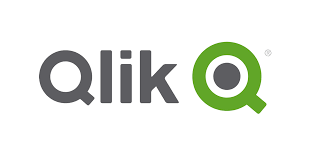日単位の売上データから月単位の売上グラフを作成したいことがあります。
今回は日単位の売上データを月単位にまとめてグラフ表示する方法を習得します。
今回の目標
QlikViewに付属しているサンプルデータを使用して、日単位の売上データから月単位の売上グラフを作成します。
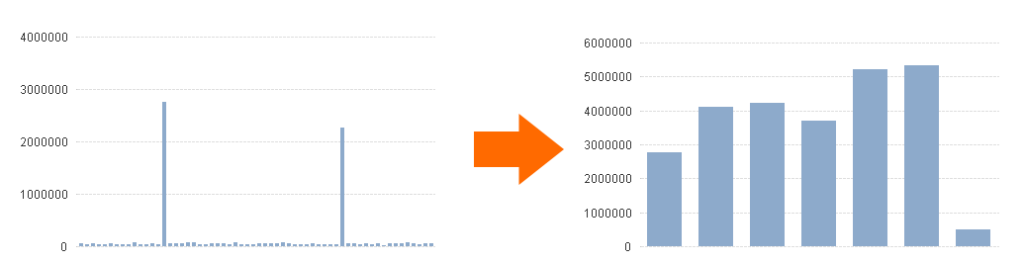
今回使用するデータ
今回はQlikViewに含まれているサンプルデータを使用します。QlikViewをインストールしたフォルダに格納されています。
形式はEXCELです。EXCELでファイルを開いてみましょう。「ShipsDate」に出荷した日付が格納されています。この「ShipsDate」を軸にしたグラフを準備しておきます。
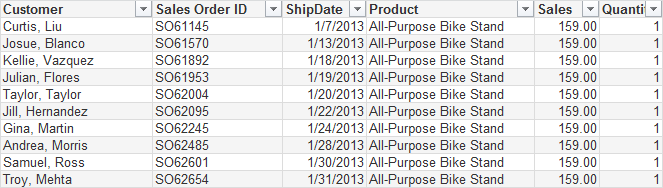
QlikViewに付属するサンプルデータ。自転車関連商品の売上データです。顧客ごとの販売数や売上等の情報で構成されています。
解説
あらかじめ「ShipsDate」を軸にした棒グラフを準備します。
グラフを右クリックすると、メニューの一番上に「プロパティ」という項目があります。
「プロパティ」をクリックすると次のような画面が表示されます。

「軸」タブをクリックすると、次のような画面になります。
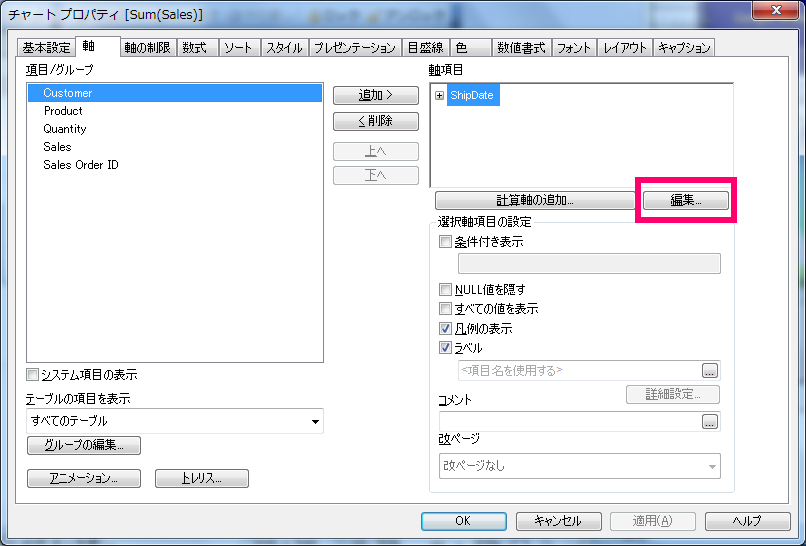
「編集」ボタンをクリックすると「数式の編集」画面が開きます。開いたときの数式は「ShipDate」になっていると思います。これを次のように書き換えます。
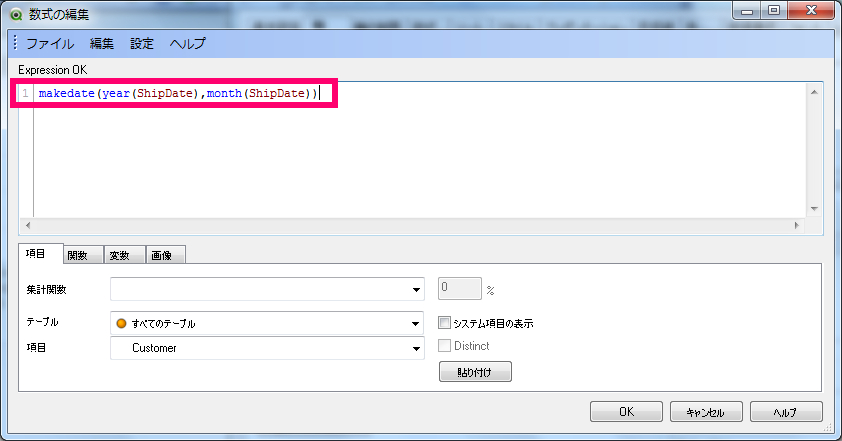
数式を変更したらOKボタンをクリックすると、数式が保存されます。
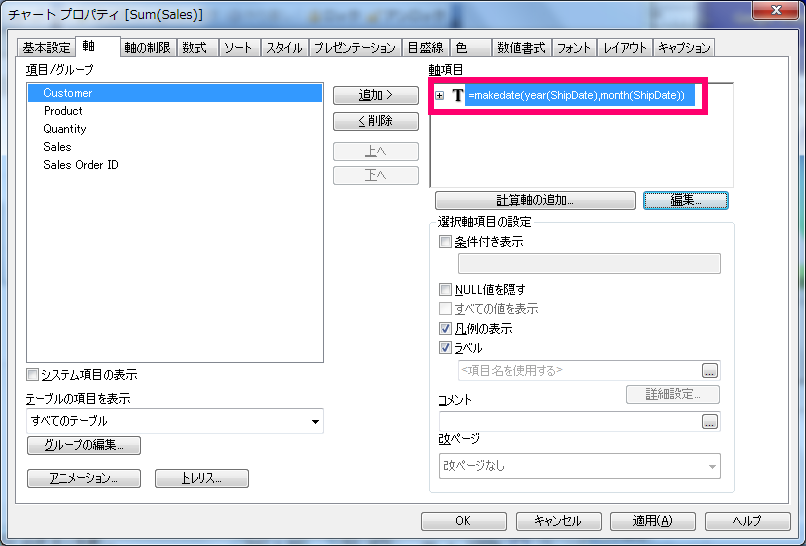
この後はOKボタンを順次クリックして、プロパティを閉じれば月別売上グラフの完成です。
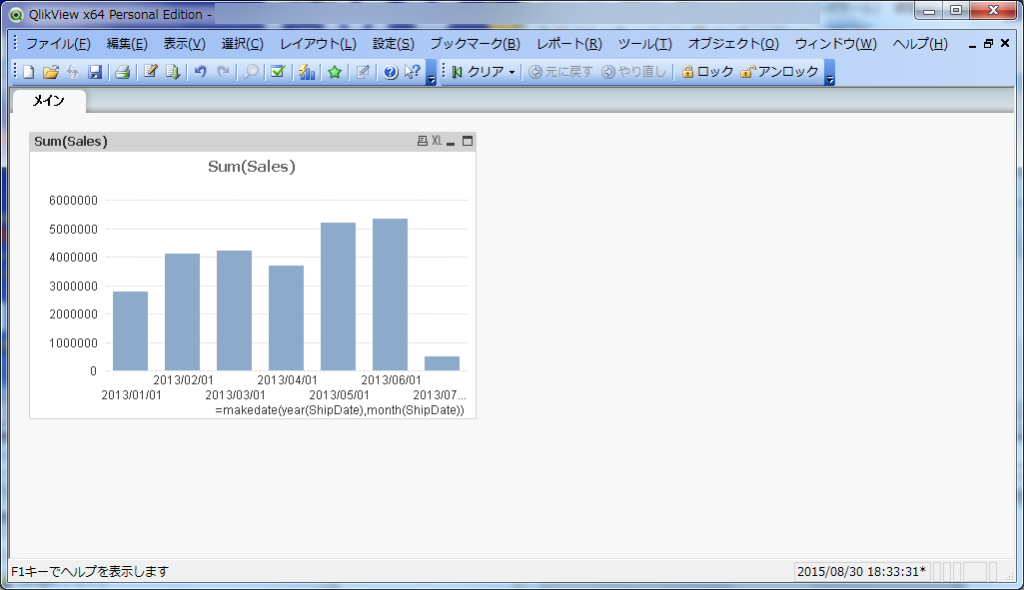
QlikViewを短期間でマスターするには書籍を読んでみるのもよいでしょう。